Classificare i dati
In questa newsletter proseguiamo il discorso iniziato in una newsletter precedente sulle classifiche in Excel.
Ricordiamo l’esigenza: conoscere sempre ed in modo dinamico la posizione di un valore all’interno di una ipotetica classifica.
Le soluzioni adottate nella prima newsletter erano ancora semplicistiche sebbene efficaci: ordinamento, filtro e formattazione condizionale.
Ma non erano in grado di rispondere a tutte le esigenze. In questa newsletter alziamo il livello e vediamo una funzionalità importante che forse lascia aperto ancora qualche problema ma sicuramente rappresenta un sostanziale passo in avanti.
Ad onore del vero la funzionalità è di nuovo la FORMATTAZIONE CONDIZIONALE ma usata stavolta con le formule, o meglio con le funzioni.
Ciò permette di aumentare moltissimo le potenzialità di questo comando. Tali funzioni sono due:
- La funzione E che pone due o più condizioni da verificare.
- La misconosciuta funzione GRANDE che serve per sapere quale sia non solo il primo valore in una ipotetica classifica (per quello c’è anche la funzione MAX) ma per conoscere il secondo,terzo, quarto e via dicendo, fino all’ultimo. In realtà, per i valori più bassi, così come MAX ha il suo contraltare nella funzione MIN, GRANDE ha il suo contraltare nella funzione PICCOLO.
L’esempio è applicato ad una tabella dove ci sono dei dati di vendita di un periodo lungo, supponiamo un anno.
Ci sono i nominativi di 10 commerciali che si ripetono ovviamente molte volte.
Per ogni commerciale vogliamo conoscere gli importi delle due vendite più alte che hanno fatto.
Quindi, la condizione devono essere due: il nome da individuare nella colonna dei commerciali (ogni volta diverso) e l’importo finale della vendita, che deve essere il primo più alto ed il secondo più alto.
Nell’immagine vediamo solo le prime righe con un nominativo ed alcune colonne, tra cui quelle di nostro interesse.
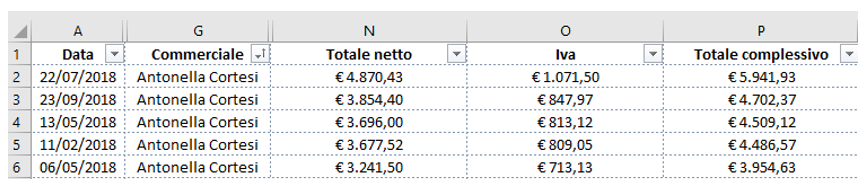
La funzionalità che stiamo per illustrare ma, come accennato in precedenza, ha ancora qualche piccolo limite.
I dati devono essere ordinati in base alla colonna di nostro interesse (in questo caso la colonna “Commerciale”).
Inoltre, bisogna sempre essere a conoscenza di quale sia l’intervallo dove si trova il nominativo, ovvero la prima e l’ultima cella (ad esempio G2:G307) per impostare la ricerca solo in quel determinato intervallo.
In caso contrario la funzione GRANDE cerca i valori più alti in assoluto e non relativi al commerciale scelto. Si tratta di piccoli inconvenienti, ma questo spiega alla perfezione la complessità e le mille sfaccettature di questo programma.
Ora procediamo.
Selezioniamo tutte le celle della colonna P da P2 fino all’ultima cella.
Se vogliamo colorare non solo la colonna che contiene i valori ma tutte le righe, allora selezioniamo tutte le celle da A2 fino all’ultima cella della tabella.
Poi applichiamo il comando FORMATTAZIONE CONDIZIONALE dalla scheda HOME e poi NUOVA REGOLA.
Come tipo di regola scegliamo UTILIZZA UNA FORMULA PER DETERMINARE LA CELLA DA FORMATTARE. La funzione da immettere nell’apposito spazio è quella illustrata nella figura.
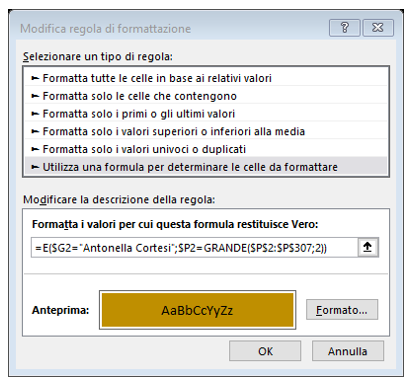
- La funzione E serve per verificare due condizioni che devono essere vere entrambe.
- La prima condizione è $G2=”Antonella Cortesi”. A partire dalla cella G2 bisogna controllare che il nome del commerciale sia quello indicato. Per ogni commerciale vale, ovviamente, la regola che cerchi il suo nome. La colonna G è bloccata con il simbolo del dollaro per far comprendere ad Excel che la condizione deve essere cercata su tutte le righe della sola colonna G.
- Nell’esempio dell’immagine è usata la funzione GRANDE per conoscere il secondo valore più alto per le vendite fatte da Antonella Cortesi. In questa funzione va specificato l’intervallo in cui cercare il valore e la posizione che deve avere il valore in una ipotetica classifica. Il limite è che l’intervallo deve riferirsi solo alle celle precedentemente ordinate in cui si trova quel nome specifico. Nell’esempio è P2:P307. Come posizione è indicato il numero 2, poiché ci interessa il secondo valore più alto. Ne risulta: GRANDE($P$2:$P$307;2).
La funzione GRANDE necessità, quindi, di due argomenti: l’intervallo di celle ed il numero che rappresenta la posizione a partire dal primo valore più grande.
Ciò vuol dire che può essere anche usata al posto della funzione MAX; in questo caso come numero bisogna mettere 1. La stessa cosa vale per la funzione PICCOLO in cui il numero 1 significa il valore più basso (ovvero l’ultimo in classifica), il valore 2 rappresenta il penultimo e via dicendo.
Con l’uso delle funzioni GRANDE e PICCOLO nella FORMATTAZIONE CONDIZIONALE abbiamo, dunque, a disposizione una soluzione cromatica per evidenziare i valori che occupano un determinato posto in classifica.
Resta il limite dell’ordinamento. Se aggiungessimo una nuova vendita di un commerciale fuori dall’intervallo di celle in cui si trova ordinato il suo nome è sballata tutta la formattazione.
Occorre ordinare di nuovo per la colonna (nel nostro esempio Commerciale) e cambiare l’intervallo aggiungendo una riga. Ciò significa che anche in questo caso non è garantito il massimo del dinamismo.
A quel punto conviene inserire i nuovi dati all’interno dell’elenco ordinato.
Il discorso sulle classifiche in Excel non si esaurisce più Ci sta ancora qualche altra cosa da dire e ci si ritornerà più avanti nel tempo.
Se l'articolo è stato utile, seguimi sui Social networks cliccando i pulsanti in alto a destra di questa pagina.
Se vuoi condividere questo articolo nella tua Rete sociale, puoi utilizzare i bottoni Social a sinistra